BASEで商品が作成されたらAirtableに追加する
試してみる
■概要
「BASEで商品が作成されたら、Airtableに追加する」ワークフローは、BASEに登録した新商品を自動的にAirtableに連携する業務ワークフローです。商品データを手作業で転記する手間や入力ミスを減らし、販売情報を一箇所でまとめられるようになります。
■このテンプレートをおすすめする方
・BASEで新商品を登録するたびにAirtableへ手作業で入力している通販サイト運営者
・販売データをAirtableで一元管理したいが、毎回転記ミスや抜け漏れが不安な方
・BASEとAirtableを連携して在庫状況や価格変更などを迅速に把握したい方
■注意事項
・BASE、AirtableのそれぞれとYoomを連携してください。
・トリガーは5分、10分、15分、30分、60分の間隔で起動間隔を選択できます。
・プランによって最短の起動間隔が異なりますので、ご注意ください。
「BASEとAirtableを使っていて、それぞれのデータを連携したい!」
「BASEに登録された情報をAirtableに手動で登録しており、実際に手間がかかっている...」
このように、日々の業務でBASEとAirtableをご利用の皆様の中には、これらのSaaSアプリケーション間でのデータ入力や転記作業に多くの時間を費やし、時には入力ミスによる手戻りに頭を悩ませている方もいらっしゃるのではないでしょうか?
特に、商品の追加や注文情報の管理など、正確性が求められる作業を手作業で行うことの限界を感じているかもしれません。
もし、BASEのデータを自動的にAirtableに登録したり、更新する仕組みがあれば、これらの手作業による非効率やヒューマンエラーの懸念から解放されるでしょう。
これにより、戦略的な業務や顧客対応といったコア業務に集中できる貴重な時間を生み出すことができるため、日々の業務がよりスムーズに進むようになることでしょう。
今回ご紹介する自動化の設定は、専門的なプログラミング知識を必要とせず、ノーコードで簡単に設定できるため、導入にかかる手間や時間も削減できます。
ぜひこの機会に自動化を導入して、日々の作業をもっと楽に、そして効率的に進めていきましょう!
とにかく早く試したい方へ
YoomにはBASEとAirtableを連携するためのテンプレートが用意されているので、今すぐ試したい方は以下よりバナーをクリックしてスタートしましょう!
BASEで商品が作成されたらAirtableに追加する
試してみる
■概要
「BASEで商品が作成されたら、Airtableに追加する」ワークフローは、BASEに登録した新商品を自動的にAirtableに連携する業務ワークフローです。商品データを手作業で転記する手間や入力ミスを減らし、販売情報を一箇所でまとめられるようになります。
■このテンプレートをおすすめする方
・BASEで新商品を登録するたびにAirtableへ手作業で入力している通販サイト運営者
・販売データをAirtableで一元管理したいが、毎回転記ミスや抜け漏れが不安な方
・BASEとAirtableを連携して在庫状況や価格変更などを迅速に把握したい方
■注意事項
・BASE、AirtableのそれぞれとYoomを連携してください。
・トリガーは5分、10分、15分、30分、60分の間隔で起動間隔を選択できます。
・プランによって最短の起動間隔が異なりますので、ご注意ください。
BASEとAirtableを連携してできること
BASEとAirtableのAPIを連携すれば、BASEで発生したイベント(例えば新しい商品の作成や注文の発生)に応じて、関連データをAirtableに自動的に連携することが可能です。
これにより、手作業によるデータ入力の時間を大幅に削減し、入力ミスを防ぐことで、業務の正確性と効率を向上させることができます。
日々のルーティンワークから解放され、より付加価値の高い業務に集中できるようになるでしょう。
これから、具体的な自動化の例をいくつかご紹介していきますので、気になる内容があれば、ぜひクリックしてみてください!
BASEで商品が作成されたらAirtableに追加する
BASEに新しい商品情報が登録された際に、その商品名、価格、在庫数といった詳細情報を自動的にAirtableの指定したテーブルに新しいレコードとして追加します。
この自動化により、商品情報を二重に入力する手間が省け、常に最新の情報をAirtableで一元管理できるようになります。
BASEで商品が作成されたらAirtableに追加する
試してみる
■概要
「BASEで商品が作成されたら、Airtableに追加する」ワークフローは、BASEに登録した新商品を自動的にAirtableに連携する業務ワークフローです。商品データを手作業で転記する手間や入力ミスを減らし、販売情報を一箇所でまとめられるようになります。
■このテンプレートをおすすめする方
・BASEで新商品を登録するたびにAirtableへ手作業で入力している通販サイト運営者
・販売データをAirtableで一元管理したいが、毎回転記ミスや抜け漏れが不安な方
・BASEとAirtableを連携して在庫状況や価格変更などを迅速に把握したい方
■注意事項
・BASE、AirtableのそれぞれとYoomを連携してください。
・トリガーは5分、10分、15分、30分、60分の間隔で起動間隔を選択できます。
・プランによって最短の起動間隔が異なりますので、ご注意ください。
BASEで注文が発生したらAirtableに追加する
BASEで新しい注文が入った場合に、注文番号、顧客情報、商品詳細、合計金額などの注文データをリアルタイムでAirtableの注文管理テーブルに自動で記録します。
これにより、注文状況の把握や分析が容易になり、迅速な顧客対応や在庫管理に繋がります。
手作業での転記ミスを防ぎ、常に正確な注文情報を保持できるため、EC運営の効率化に貢献するはずです。
BASEで注文が発生したらAirtableに追加する
試してみる
BASEで注文が発生したらAirtableに追加するフローです。
BASEとAirtableの連携フローを作ってみよう
それでは、さっそく実際にBASEとAirtableを連携したフローを作成してみましょう!
今回はYoomを使用して、ノーコードでBASEとAirtableの連携を進めていきますので、もしまだYoomのアカウントをお持ちでない場合は、こちらの登録フォームからアカウントを発行しておきましょう。
[Yoomとは]
フローの作成方法
今回はBASEで商品が作成されたらAirtableに追加するフローを作成していきます!
作成の流れは大きく分けて以下です。
- BASEとAirtableをマイアプリ連携
- 該当のテンプレートをコピー
- BASEのトリガー設定およびAirtableのアクション設定
- トリガーをONにし、フローが起動するかを確認
BASEで商品が作成されたらAirtableに追加する
試してみる
■概要
「BASEで商品が作成されたら、Airtableに追加する」ワークフローは、BASEに登録した新商品を自動的にAirtableに連携する業務ワークフローです。商品データを手作業で転記する手間や入力ミスを減らし、販売情報を一箇所でまとめられるようになります。
■このテンプレートをおすすめする方
・BASEで新商品を登録するたびにAirtableへ手作業で入力している通販サイト運営者
・販売データをAirtableで一元管理したいが、毎回転記ミスや抜け漏れが不安な方
・BASEとAirtableを連携して在庫状況や価格変更などを迅速に把握したい方
■注意事項
・BASE、AirtableのそれぞれとYoomを連携してください。
・トリガーは5分、10分、15分、30分、60分の間隔で起動間隔を選択できます。
・プランによって最短の起動間隔が異なりますので、ご注意ください。
ステップ1:BASEとAirtableをマイアプリ連携
今回使用するアプリをYoomのマイアプリに登録しましょう!
先にマイアプリ登録を行っておくと、後の設定がスムーズになります。
1.BASEのマイアプリ登録
「マイアプリ」をクリックし、画面右側の「新規接続」を選択しましょう。

検索欄にBASEと入力し、表示された候補をクリックしましょう。
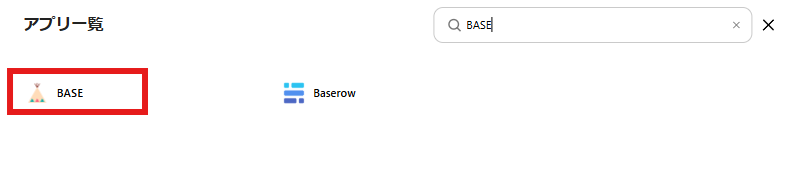
以下の画像のような画面が表示されますので、BASEのアカウントでログインを行いましょう。
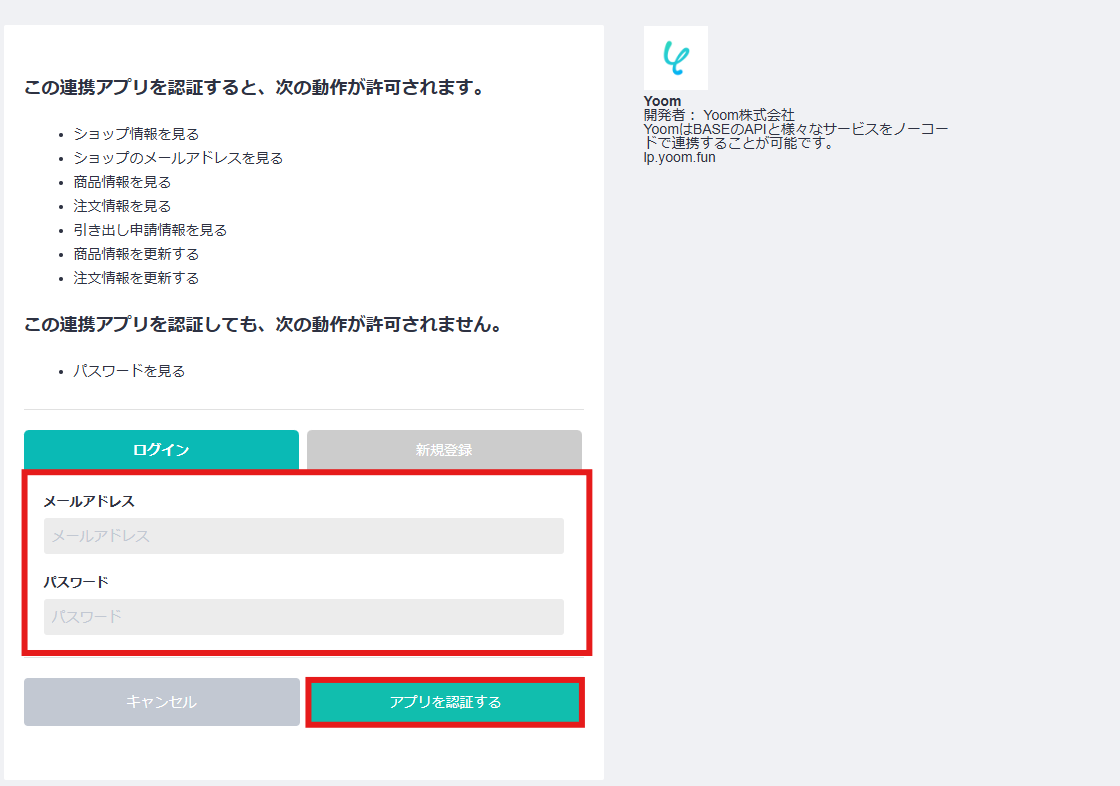
マイアプリにBASEが表示されればマイアプリ登録完了です。
2.Airtableのマイアプリ登録
Yoomのワークスペースにログインし、マイアプリの画面内で+新規接続をクリックします。

検索窓にAirtableと入力し、Airtableをクリックします。
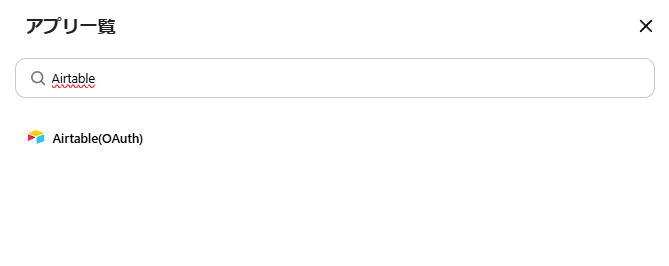
以下の画像のような画面が表示されるため、赤枠内の「ベースを追加」をクリックします。
連携したいワークスペースをクリックした後、「アクセスを許可する」をクリックしましょう。
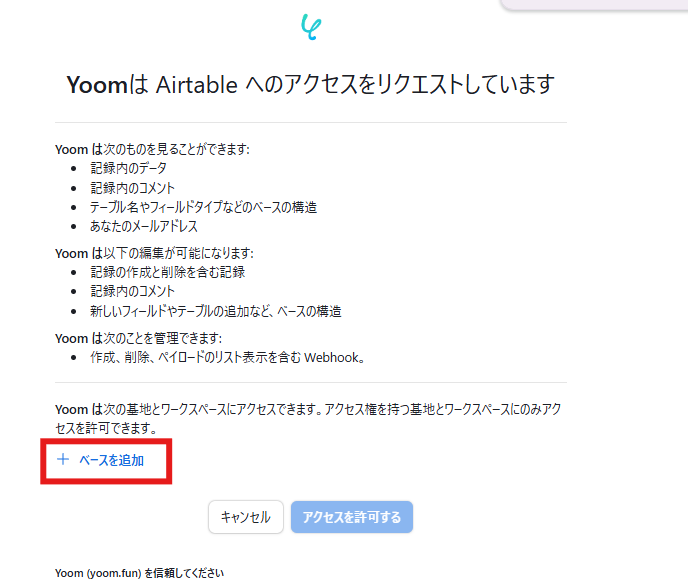
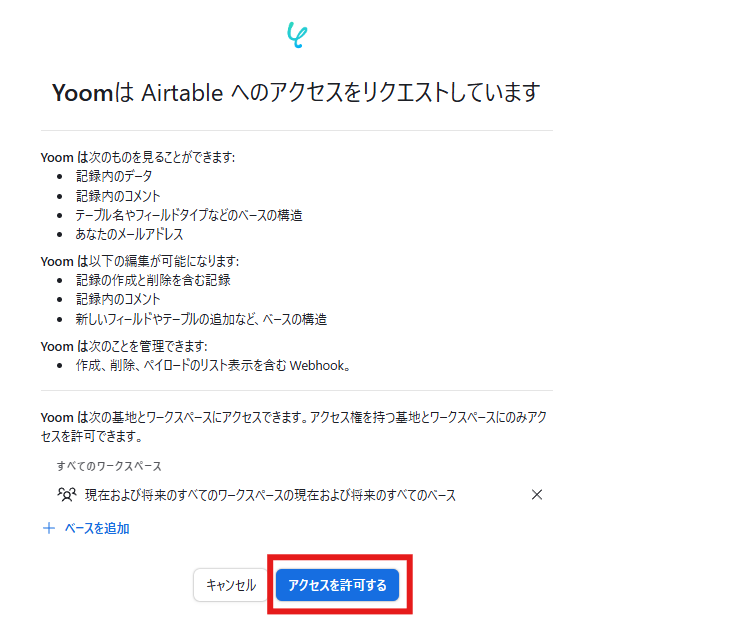
画面が切り替わり、マイアプリの中にAirtableが追加されます。
ステップ2:テンプレートをコピーする
続いてYoomのテンプレートをコピーします。
以下バナーのテンプレートの「このテンプレートを試してみる」のアイコンをクリックします。
BASEで商品が作成されたらAirtableに追加する
試してみる
■概要
「BASEで商品が作成されたら、Airtableに追加する」ワークフローは、BASEに登録した新商品を自動的にAirtableに連携する業務ワークフローです。商品データを手作業で転記する手間や入力ミスを減らし、販売情報を一箇所でまとめられるようになります。
■このテンプレートをおすすめする方
・BASEで新商品を登録するたびにAirtableへ手作業で入力している通販サイト運営者
・販売データをAirtableで一元管理したいが、毎回転記ミスや抜け漏れが不安な方
・BASEとAirtableを連携して在庫状況や価格変更などを迅速に把握したい方
■注意事項
・BASE、AirtableのそれぞれとYoomを連携してください。
・トリガーは5分、10分、15分、30分、60分の間隔で起動間隔を選択できます。
・プランによって最短の起動間隔が異なりますので、ご注意ください。
以下の画像のような画面が表示されたらテンプレートのコピーは完了です。
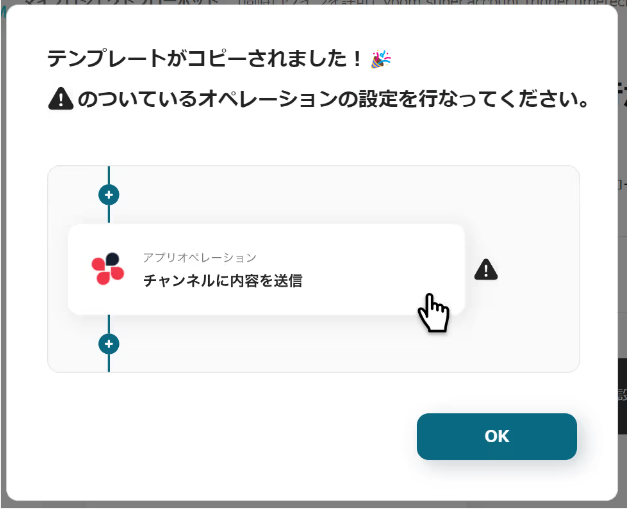
ステップ3:トリガーとなるBASEの設定
BASEで商品が作成、更新されたことを自動化のトリガーにするための設定を行います。
以下の赤枠をクリックし、設定を行いましょう。
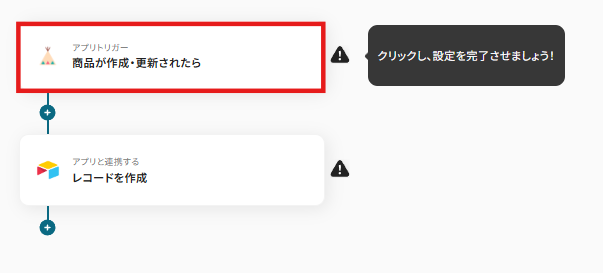
連携アカウントとアクションを選択する画面が表示されるので、今回連携するBASEのアカウントを確認し「次へ」をクリックします。
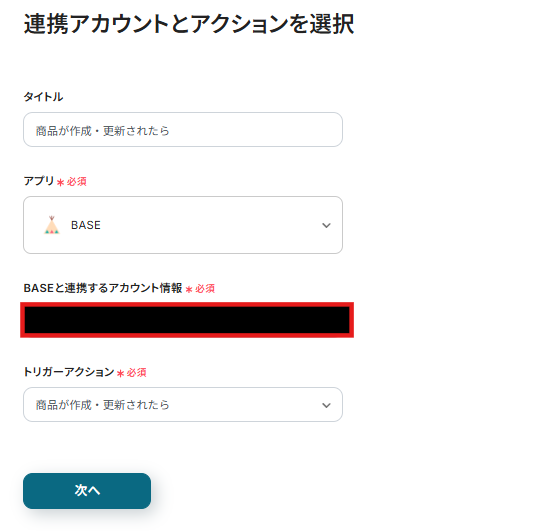
アプリトリガーのAPI接続設定が表示されるので、設定を進めていきましょう!
トリガーの起動間隔は5分・10分・15分・30分・60分から選択できます。
※ご利用プランによって、設定できるトリガーの最短間隔が違うので、その点は要チェックです。
なお、基本的にはそのプランの最短の起動間隔にしてお使いいただくことをおすすめします。
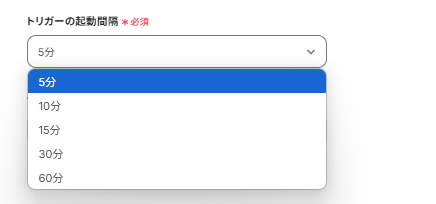
BASEで実際に商品の登録・変更を行い「テスト」をクリックしましょう。
この後、この取得した値の内容を入力に使用することができます。
※取得した値に関して、詳しくはこちらをご確認ください。
テスト成功後「保存する」をクリックしましょう。
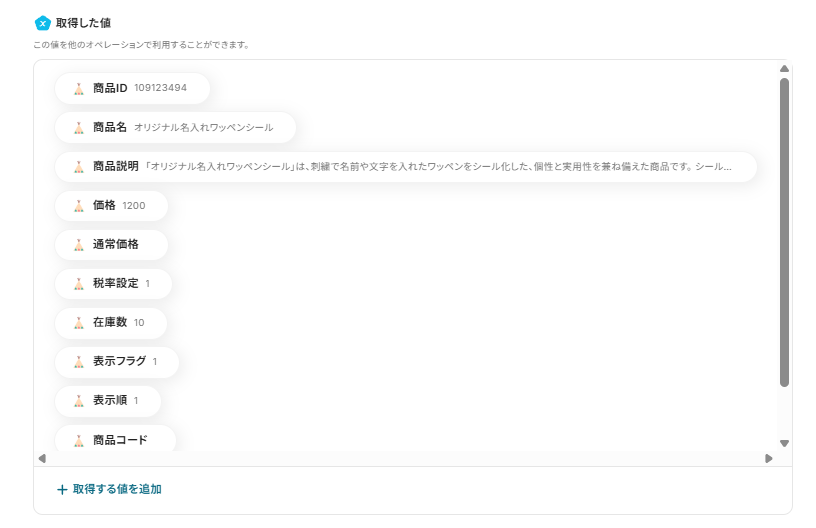
ステップ4:Airtableの設定
Airtableでレコードを作成するための設定を行います。
以下の赤枠をクリックし、設定を行いましょう。
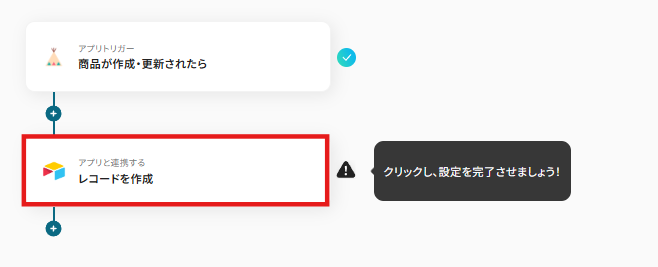
連携アカウントとアクションを選択する画面が表示されるので、今回連携するAirtableのアカウントを確認し「次へ」をクリックします。
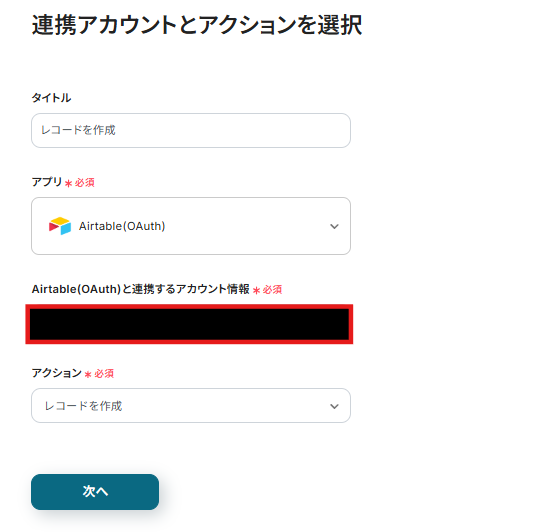
以下の画面が表示されるので、注釈に従ってベースID、テーブルIDを入力しましょう。
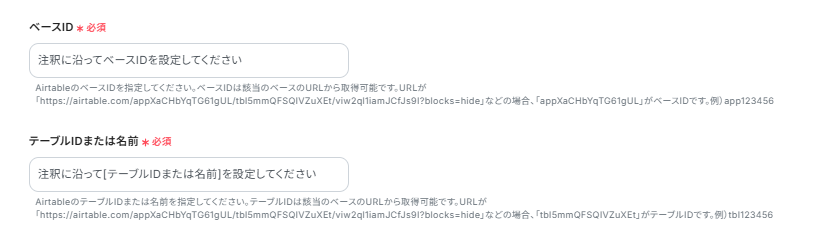
フィールド情報には以下のように入力します。
値には表示される取得した値から、BASEの情報を選択し、入力しましょう。
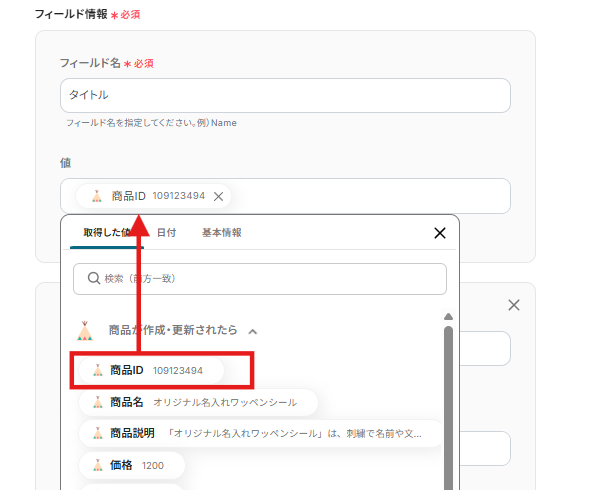
入力後、「テスト」をクリックし、実際にAirtableにレコードが追加されているか確認しましょう。
確認後、Yoomに戻り「保存する」をクリックして設定を完了させます。
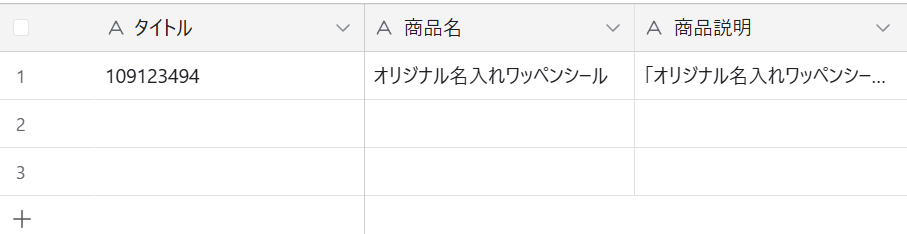
ステップ5:トリガーをONに設定しフロー稼働の準備完了
以下の画面の赤枠部分「トリガーをON」をクリックすることで、フローボットが自動で起動します。
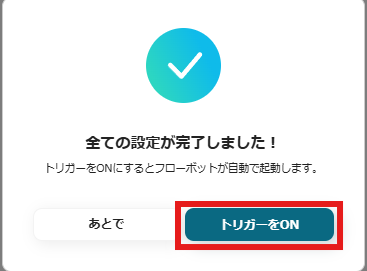
設定お疲れ様でした!
AirtableのデータをBASEに連携したい場合
今回はBASEからAirtableへデータを連携する方法をご紹介しましたが、逆にAirtableからBASEへのデータ連携を実施したい場合も、もちろん自動化が可能です。
例えば、Airtableで管理している商品マスタの情報を基にBASEへ商品を登録したり、Airtable上の情報の更新をトリガーとしてBASEの商品情報を変更するといった活用が考えられ、これによりデータ管理の一元化と作業の効率化をさらに推進できます。
下記のテンプレートも併せてご利用ください。
Airtableの商品情報をBASEに追加する
Airtableに新しい商品情報が追加されたり、既存の商品情報が更新された際に、その情報を検知してBASEに新しい商品として自動で登録します。
この自動化により、例えばAirtableで一元的に商品マスタを管理している場合、BASEへの商品登録作業を省略し、常に最新の情報をBASEストアに反映させることができます。
Airtableの商品情報をBASEに追加するフローです。
Airtableでレコードが更新されたらBASEの商品情報も更新する
Airtableの特定のテーブルでレコードが更新された(例えば、価格や在庫数が変更された)場合に、その変更内容を自動的にBASEの商品情報に反映させます。
これにより、商品情報の一貫性を保ち、手動での更新漏れやミスを防ぐことができます。特に複数のチャネルで商品を販売している場合などに、情報管理の効率化と正確性の向上に貢献します。
Airtableでレコードが更新されたらBASEの商品情報も更新する
試してみる
■概要
Airtableで商品データを一元管理しているとき、修正内容をBASEへ都度手動反映するのは手間ですよね?この業務ワークフローは、Airtableでレコードが更新されたら、BASEの商品情報を自動でアップデート。入力ミスや更新漏れを防ぎ、在庫や価格を常に同期できます。
■このテンプレートをおすすめする方
・Airtableで商品情報を管理しているが、更新のたびにBASEへ反映する手間が気になる方
・BASEで販売している商品の在庫や価格情報を、常に最新の状態に保ちたいショップ運営者
・複数の販売チャネルを利用し、手動連携によるヒューマンエラーや更新漏れに不安を感じているEC担当者
・AirtableとBASE間のデータ同期を自動化して、日々のルーチン作業を効率化したいチームリーダーや経営者
■注意事項
・Airtable、BASEのそれぞれとYoomを連携してください。
・トリガーは5分、10分、15分、30分、60分の間隔で起動間隔を選択できます。
・プランによって最短の起動間隔が異なりますので、ご注意ください。
BASEやAirtableのAPIを使ったその他の自動化例
BASEとの連携以外でも、AirtableのAPIを使用してさまざまな業務を自動化することが可能です。
もし気になるものがあればぜひこちらもお試しになってみてください!
BASEを使ったその他の自動化例
他にも、フォームの内容をもとにBASEに商品情報を登録したり、OutlookやMicrosoft Teamsの投稿内容から商品を自動作成することが可能です。
Microsoft Teamsの投稿内容をもとに、BASEに商品を作成する
試してみる
■概要
「Microsoft Teamsの投稿内容をもとに、BASEに商品を作成する」ワークフローは、チーム内のコミュニケーションから直接オンラインストアの商品登録を自動化します。これにより、手動での入力作業を削減し、迅速かつ正確な商品管理が可能になります。Microsoft Teamsでのアイデア共有がそのままBASEの商品化につながるため、業務効率が向上します。
■このテンプレートをおすすめする方
・Microsoft Teamsを日常的に使用し、アイデアや情報をBASEで商品化したい方
・手動でのデータ入力に時間を取られているEC運営担当者
・チーム内のコミュニケーションを活用して商品開発を効率化したいビジネスリーダー
■注意事項
・Microsoft Teams、BASEのそれぞれとYoomを連携してください。
・トリガーは5分、10分、15分、30分、60分の間隔で起動間隔を選択できます。
・プランによって最短の起動間隔が異なりますので、ご注意ください。
・Microsoft365(旧Office365)には、家庭向けプランと一般法人向けプラン(Microsoft365 Business)があり、一般法人向けプランに加入していない場合には認証に失敗する可能性があります。
Notionでページが作成されたら、BASEに商品情報を登録する
試してみる
■概要
「Notionでページが作成されたら、BASEに商品情報を登録する」ワークフローは、入力内容の反映作業の手間を省きます。
Notionで管理したデータを、自動でBASEの商品登録へ連携できます。
■このテンプレートをおすすめする方
・Notionで商品情報やページをまとめて管理している方
・BASEでネットショップ運営をしていて、商品登録作業の効率化を図りたい方
・商品情報を複数の担当者で協力しながら整理・更新している方
・商品の登録作業や情報反映を、スピーディに進めたいと考えている方
・業務の重複や手動入力のミスを減らし、ショップ運営をよりスムーズにしたい方
■注意事項
・Notion、BASEのそれぞれとYoomを連携してください。
Outlookの投稿内容をもとに、BASEに商品を作成する
試してみる
■概要
「Outlookの投稿内容をもとに、BASEに商品を作成する」業務ワークフローは、Outlookに届いた案内メールから商品名や価格などを自動で抽出し、BASEのAPIとつないで商品登録までを一気に行います。BaseとOutlookの連携で入力ミスや手間を減らし、メール配信後のEC化をスムーズにサポートします。
■このテンプレートをおすすめする方
・Outlookで新商品情報を社内・顧客向けに配信し、そのたびにBASEへ手作業で登録しているショップ運営者
・BaseとOutlookの流れを確立して、メール配信とECサイト運営をより効率化したい方
・小規模で開発リソースを確保できず、業務ワークフロー自動化で作業負荷を減らしたい方
■注意事項
・BASE、OutlookのそれぞれとYoomを連携してください。
・トリガーは5分、10分、15分、30分、60分の間隔で起動間隔を選択できます。
・プランによって最短の起動間隔が異なりますので、ご注意ください。
・Microsoft365(旧Office365)には、家庭向けプランと一般法人向けプラン(Microsoft365 Business)があり、一般法人向けプランに加入していない場合には認証に失敗する可能性があります。
BASEで商品が作成・更新されたらX(Twitter)で自動投稿する
試してみる
■概要
BASEに新商品を登録した際、その都度X(Twitter)で告知投稿を行うのは手間がかかる作業ではないでしょうか。
手作業では投稿漏れが発生したり、情報を転記する際にミスが起きる可能性もあります。
このワークフローを活用すれば、BASEで商品が作成・更新されると、その情報を元にX(Twitter)へ自動でポストを投稿するため、こうした課題をスムーズに解消できます。
■このテンプレートをおすすめする方
・BASEで運営するECサイトの集客・販促をX(Twitter)で行っているご担当者様
・新商品や更新情報を手作業で投稿しており、作業の効率化やミスの削減をしたい方
・SNS投稿を自動化し、商品開発や顧客対応など他のコア業務に集中したい方
■注意事項
・BASE、X(Twitter)のそれぞれとYoomを連携してください。
・トリガーは5分、10分、15分、30分、60分の間隔で起動間隔を選択できます。
・プランによって最短の起動間隔が異なりますので、ご注意ください。
■概要
「フォームの内容でBASEに商品情報を登録する」ワークフローは、商品登録の手間を大幅に軽減し、効率的な運用を実現する業務ワークフローです。
Yoomを活用してフォームに入力された商品情報をBASEに自動的に登録することで、スムーズな商品管理が可能となり、ショップ運営がより効率的になります。
■このテンプレートをおすすめする方
・BASEを利用してオンラインショップを運営しているが、商品登録作業に時間がかかっている方
・手動での商品情報入力によるミスを減らしたいと考えているチームリーダーや担当者の方
・Yoomを活用して業務を自動化し、効率化を図りたい経営者の方
・フォームを通じて簡単に商品情報を収集し、自動でBASEに反映させたい方
・複数のSaaSアプリを連携させて一元管理したいと考えている方
■注意事項
・BASEとYoomを連携してください。
Airtableを使ったその他の自動化例
さらに、AirtableのデータをSlackに自動通知したり、Gmailの問い合わせ内容を登録したり、BASEやWooCommerceの商品情報と連携することもできます。
WooCommerceで注文が発生したらAirtableに追加する
試してみる
WooCommerceで注文が発生したらAirtableに追加するフローです。
Gmailで受信したお問い合わせ内容をAirtableに登録する
試してみる
Gmailで受信したお問い合わせ内容をAirtableに登録するフローです。
Airtableに情報が登録されたらSlackに通知する
試してみる
■概要
Airtableに情報が登録されたらSlackに通知するフローです。
■このテンプレートをおすすめする方
1.Airtableにおけるデータ入力を担当している方
・社内情報の蓄積でAirtableを活用している方
・入力データの分析や管理を行う方
2.Slackで社内のメンバーとコミュニケーションを取る方
・社内通知を手動で行っている方
・Slackへの通知を自動化したい方
■注意事項
・AirtableとSlackのそれぞれとYoomを連携してください。
・トリガーは5分、10分、15分、30分、60分の間隔で起動間隔を選択できます。
・プランによって最短の起動間隔が異なりますので、ご注意ください。
・AirtableのアウトプットはJSONPathから取得可能です。取得方法は下記をご参照ください。
https://intercom.help/yoom/ja/articles/9103858
まとめ
BASEとAirtableの連携を自動化することで、これまで手作業で行っていたBASEとAirtable間のデータ転記作業の手間を削減し、ヒューマンエラーを効果的に防ぐことができます。
これにより、担当者は商品登録や注文処理といった定型業務から解放され、より迅速かつ正確な情報に基づいて業務を進められるようになります。
結果として、マーケティング戦略の立案や顧客満足度向上施策といった、本来注力すべきコア業務に集中できる環境が整い、ビジネス全体の成長にも繋がるかもしれません。
今回ご紹介したような業務自動化を実現できるノーコードツール「Yoom」を使えば、プログラミングの知識がない方でも、直感的な操作で簡単にこれらの業務フローを構築できます。
もしBASEとAirtableの連携自動化や、その他の業務効率化に少しでも興味を持っていただけたなら、ぜひこちらの登録フォームから無料登録して、Yoomによる業務効率化を体験してみてください!


.avif)

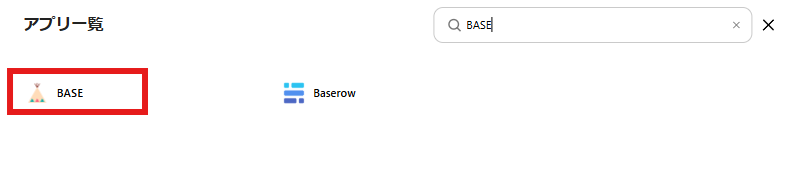
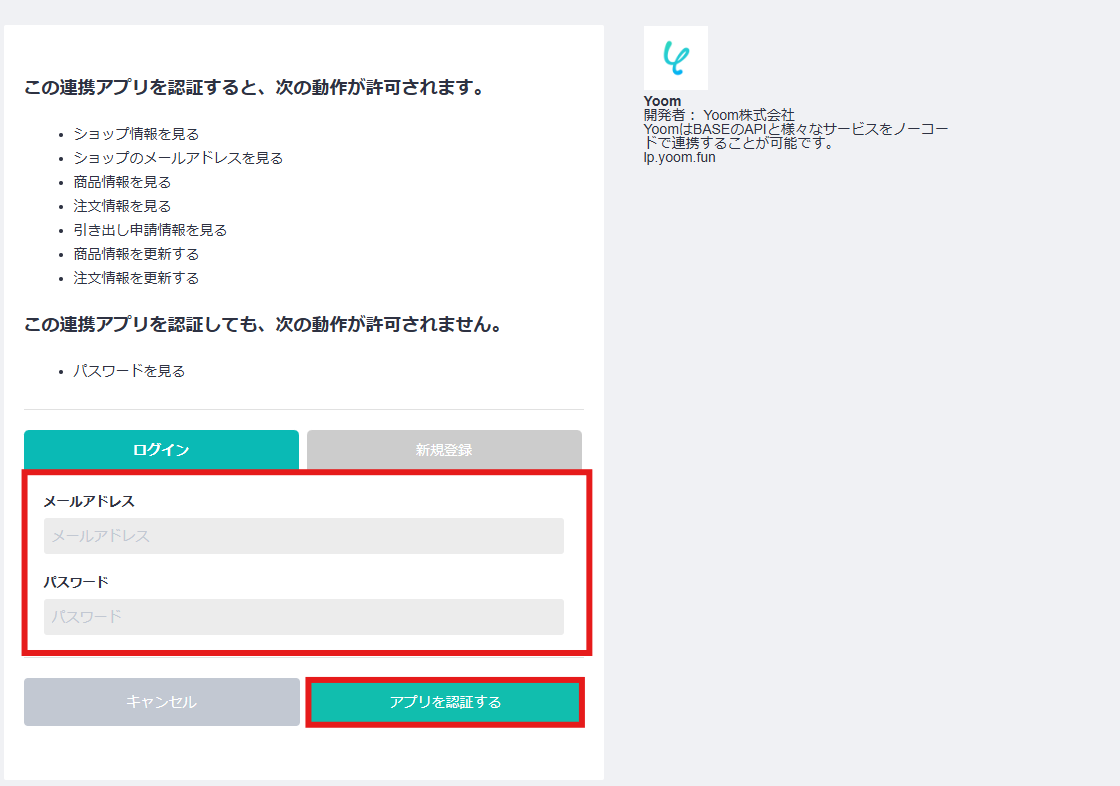

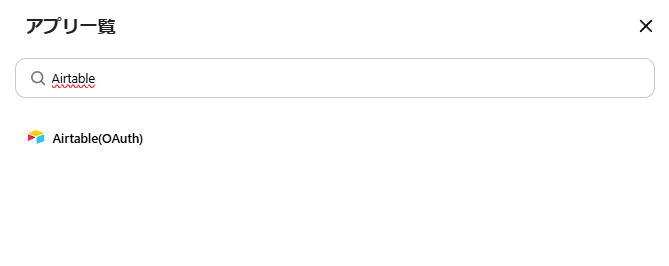
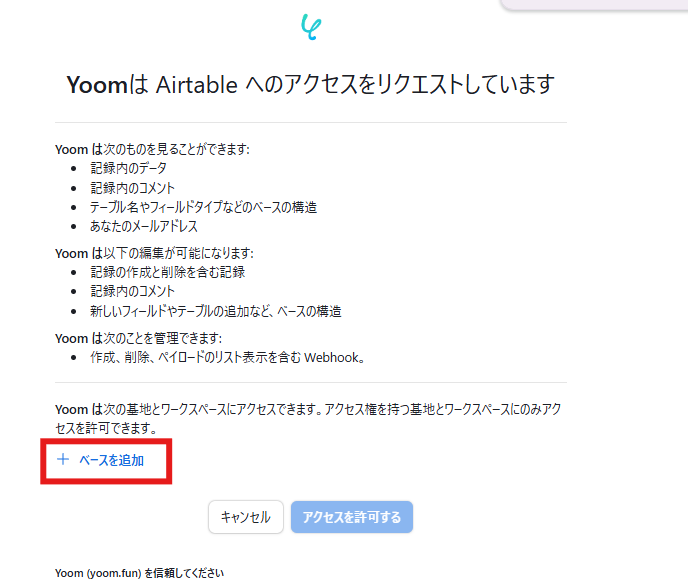
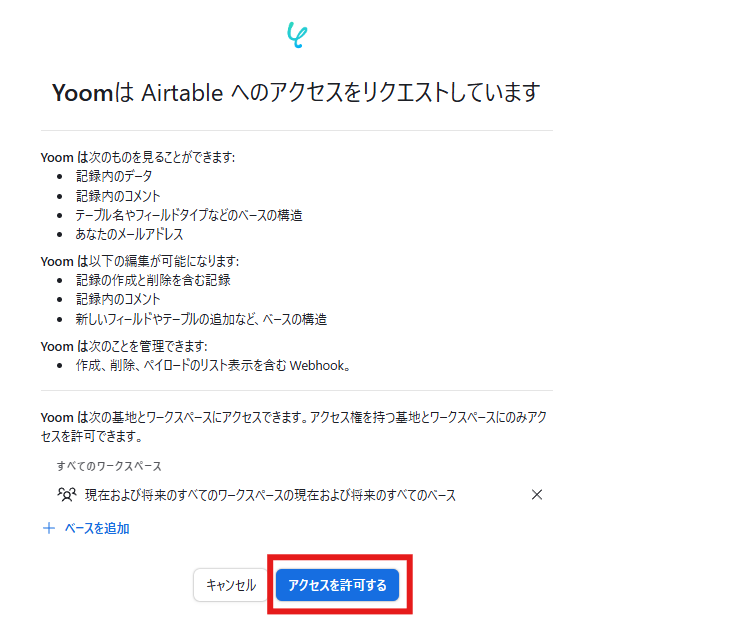
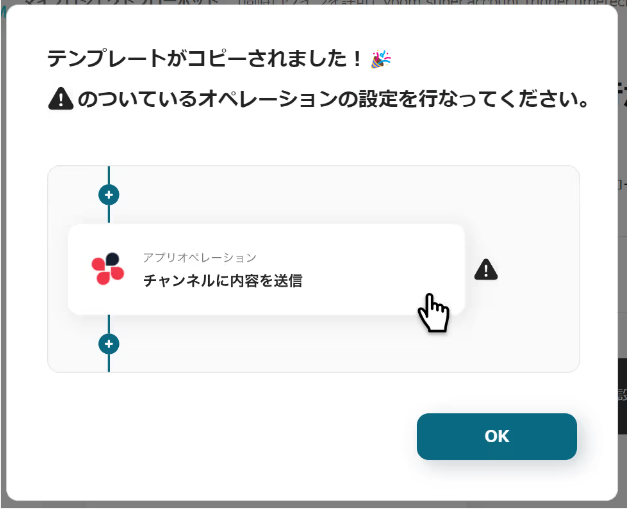
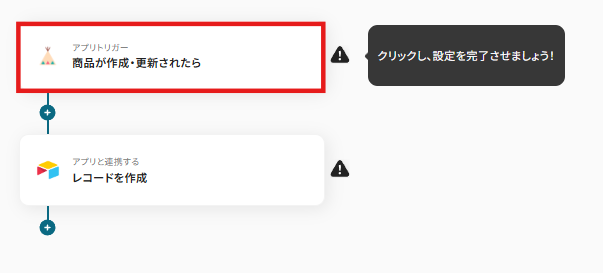
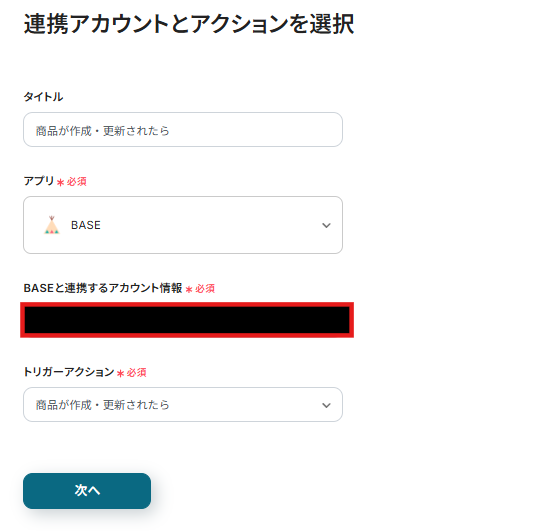
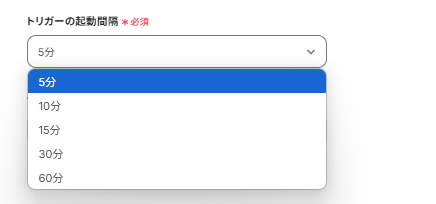
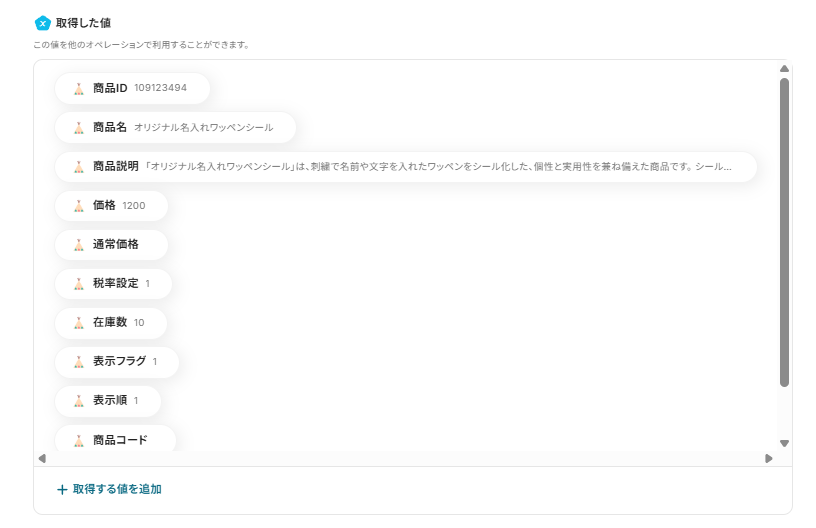
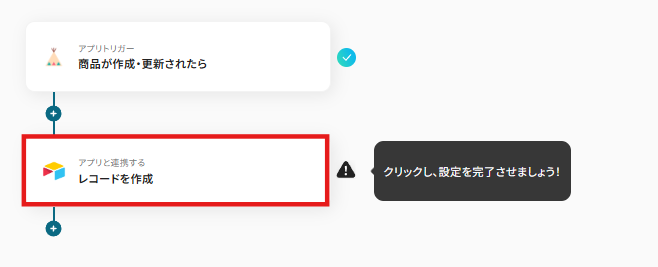
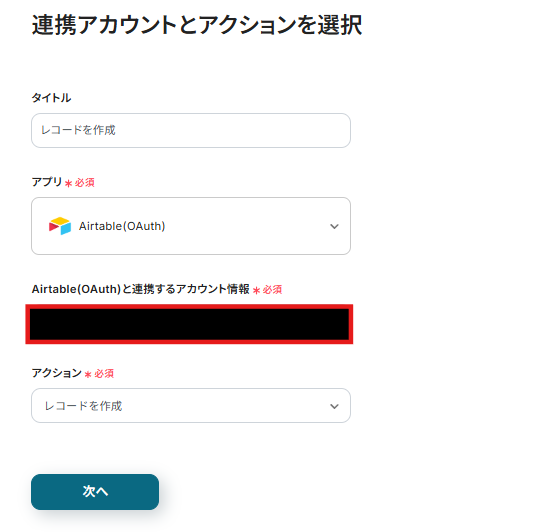
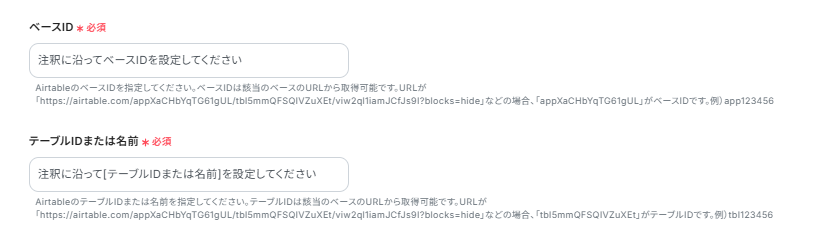
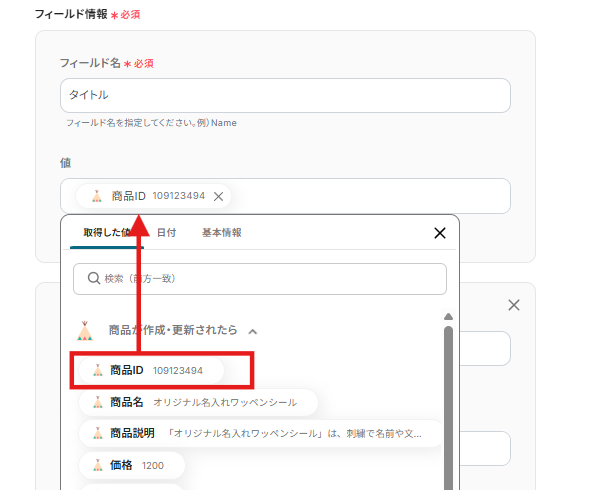
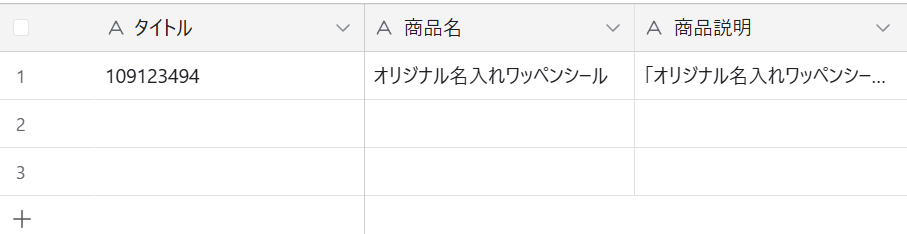
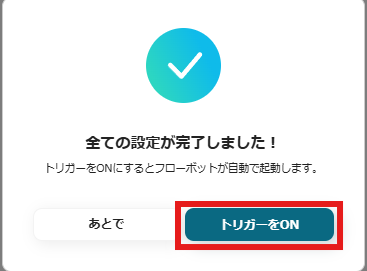
.avif)